-
![]() Windows向けデータ復旧
Windows向けデータ復旧
- Data Recovery Wizard Free購入ダウンロード
- Data Recovery Wizard Pro 購入ダウンロード
- Data Recovery Wizard WinPE購入ダウンロード
- Partition Recovery購入ダウンロード
- Email Recovery Wizard購入ダウンロード
- おまかせデータ復旧サービス
概要:
誤って重要なMOVファイルを削除しても、データが永遠に消失しません。ただデータが保存されていた場所が隠れられて、手動で取れなくなっただけです。誤削除、ウィルス攻撃、システムストレージの破損などによって、MOVファイルは時々アクセスできなくなります。そのほか、MOVファイルを記憶装置の間で転送するとき、強制的に記憶装置をパソコンから取り外すことによっても、MOVファイルが破損してしまうかもしてません。この場合、MOVファイルの復旧ソフトが必要です。
誤って重要なMOVファイルを削除しても、データが永遠に消失しません。ただデータが保存されていた場所が隠されて、手動で取れなくなったのです。この場合、MOVファイルの復旧ツールでMOV動画を簡単に復元できますが、ファイルが削除された場合、MOV動画ファイルを復旧する前に気をつけなければならない点があります。
MOVはApple社によって開発され、映画や他のビデオ・ファイルを保存するために使われる一般的なのビデオ・ファイル形式です。このビデオファイル形式はアニメ、ビデオ、仮想現実内容、グラフィック、3Dビデオなどすべてのマルチメディアファイルに対応します。そして、MacintoshとWindowsのどっちとも互換性がよいです。しかし、誤削除、ウィルス攻撃、システムストレージの破損などによって、MOVファイルは時々アクセスできなくなります。そのほか、MOVファイルを記憶装置の間で転送するとき、強制的に記憶装置をパソコンから取り外すことによっても、MOVファイルが破損してしまうかもしてません。この場合、MOVファイルの復旧ソフトが必要です。
現在使用中のPCのオペレーティングシステムはWinでもMacでも、EaseUS Data Recovery Wizardが役に立ちます。下記のダウンロードボタンから、Windows版またはMac版をダウンロードして、復元方法に従えば、たったの3ステップだけでMOVファイルを復元しましょう。
ステップ1. 場所を選択し、スキャンを開始します。
元のビデオファイルが保存されていたパーティション/SDカード/USBメモリを選択するか、または特定のフォルダーを直接指定します。「紛失データの検索」をクリックします。

ステップ2.復元したいファイルを選択します。
スキャンは時間がかかりますので、完成までお待ちください。「種類」の「ビデオ」を選択して、途中でデータの検出とプレビューができます。
※「フィルター」をクリックして、紛失したファイルの種類、日付、サイズなどによって見つけることができます。
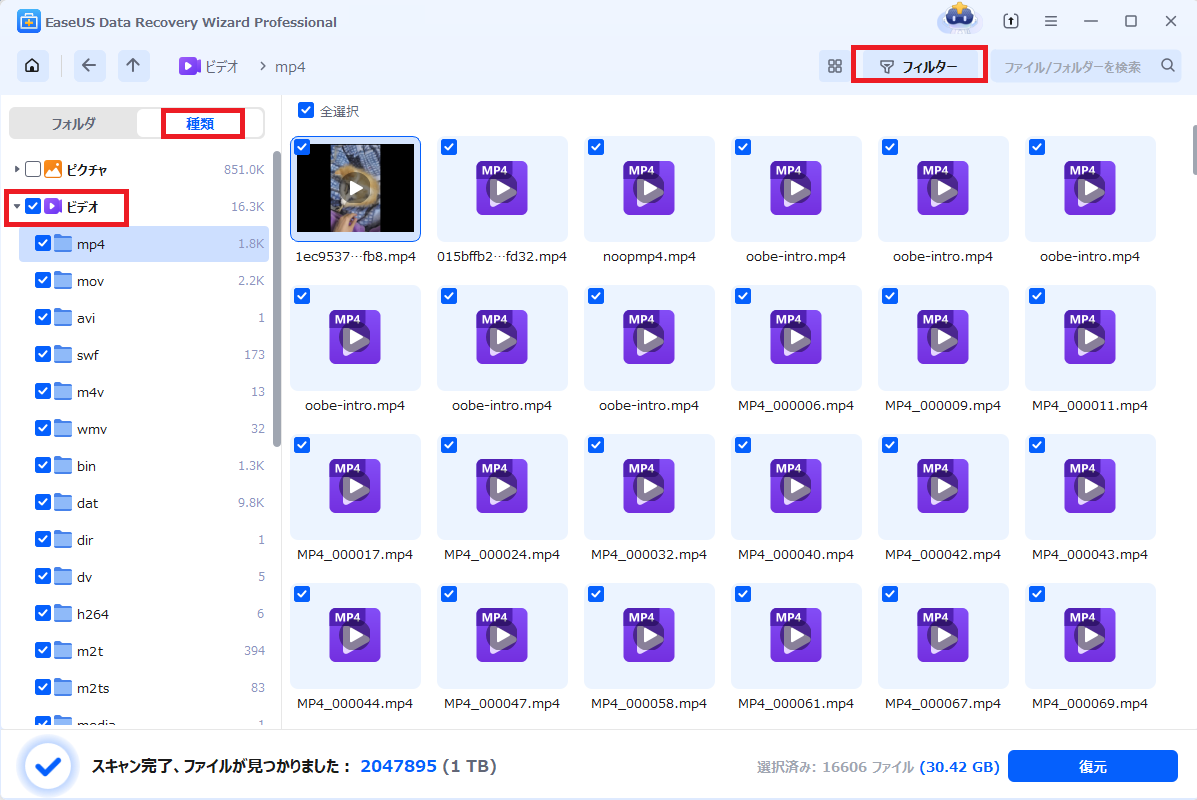
ステップ3.場所を指定して復元します。
復元したいビデオファイルを選択して、「復元」をクリックしてください。それから、ファイルの保存場所を指定してください。
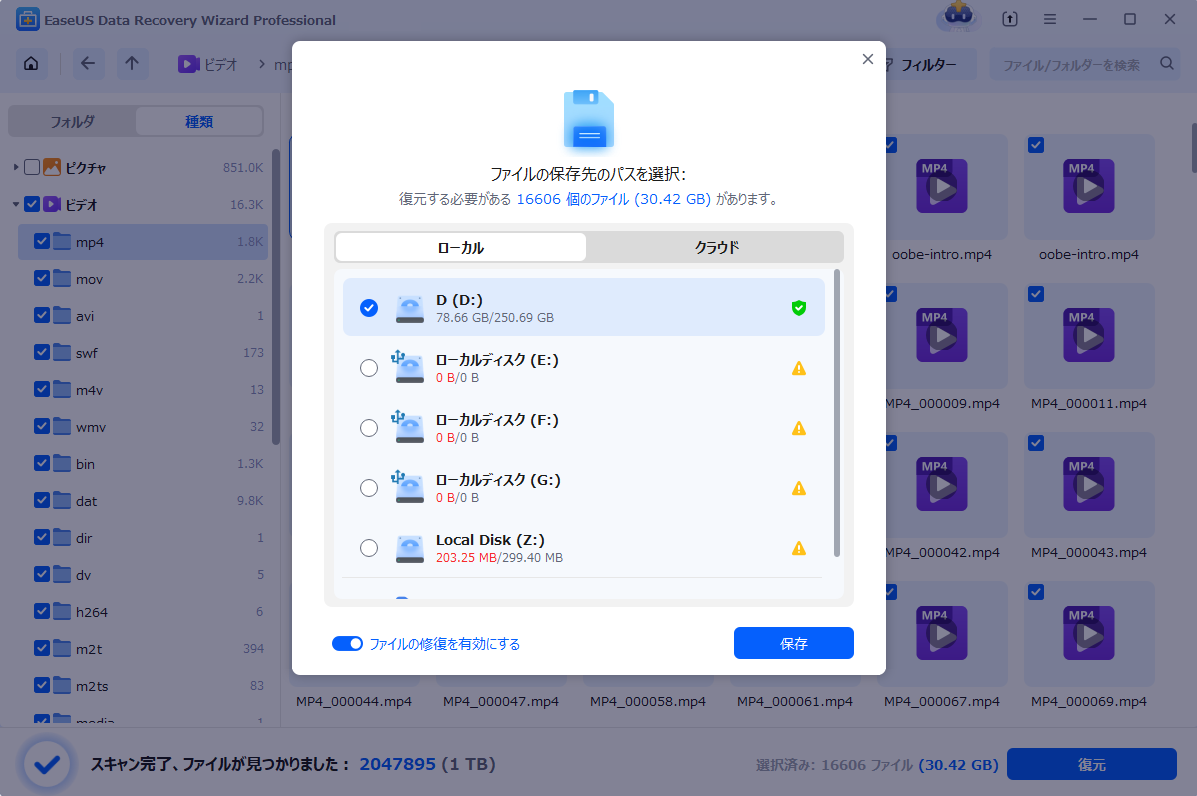
誤ってMOV動画を削除した場合は、上記で紹介するデータ復元ツールを使うことでMOVファイルを簡単に取り戻せます。その以外に、MOV動画が再生できなかったのドラブルに見舞われたこともよくあります。ここでは、いくつかのMOV動画を修復ツールを紹介します。ご参考になれば幸いです。
動画、写真、ファイルが開けない?EaseUSのワンストップソリューションは、損傷のレベルに関係なく、破損したビデオ、写真、ファイルを修復することができます。
ステップ1.「ビデオの修復」で「ビデオの追加」を選択し、修復するビデオを追加します。

ステップ2.追加されたら、「すべてを修復」を選択して修復処理を開始します。ビデオのサイズや損傷の程度によって、しばらく時間がかかります。

ステップ3.修復完了後にプレビューやダウンロードが可能です。

tips:クイック修復に失敗したときは、高度な修復を試用してください。高度な修復で、修復したビデオのサンプルビデオを選択して、修復の可能性を高めます。
サンプルビデオ:同じ端末で撮ったビデオや、同じサイトからダウンロードしたビデオなど、修復したいビデオと同じフォーマットを持っているビデオです。

VLCはフリーなマルチプラットフォーム対応のマルチメディアプレイヤーであり、DVD、オーディオCD、VCDや様々なストリーミングプロトコルを再生可能なフレームワークです。このフリーソフトのメリットは、動画ファイルを再生するだけではなく、あなたの壊れたMOVなどの動画も無料で修復することも可能ということです。デメリットは、日本語の字幕が文字化けしていまうトラブルが発生する可能性があるまたは頻繁的なアップデートを行う必要があるということです。具体的な手順は、こちらの記事で参考にしてください。
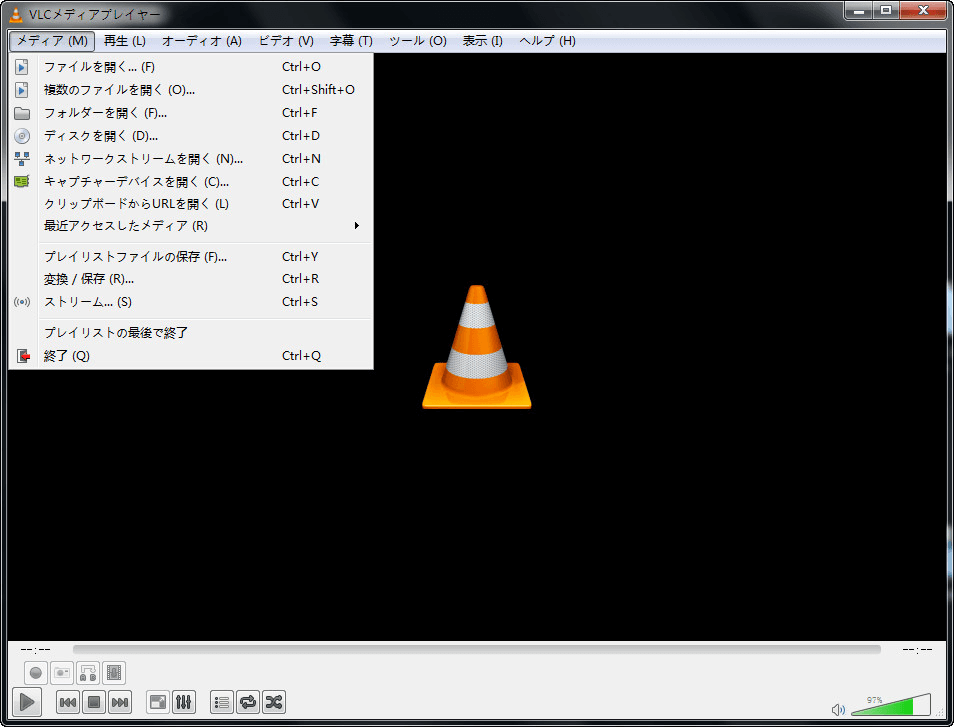
Yodot MOV Repairはもう1つ優れるMOV動画修復ソフトです。MOV、MP4、M4Vなどのファイルはこのソフトによって修復されることができますが、このソフトの看板機能はMOV修復です。このソフトはMOV動画修復におけて、非常に高い成功率を誇っています。windowsの他Macにも対応できます。
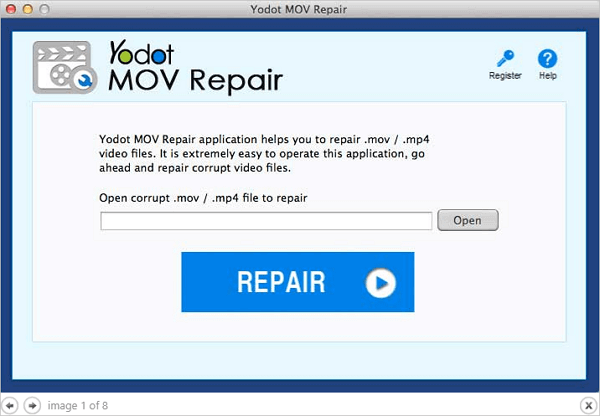
本記事では専門なMOV動画復元ツール・修復ツールを紹介しました。その中で、EaseUS Data Recovery Wizardに興味がある方、ぜひ無料ダウンロードしてデータを復元してください。
誤って消去してしまったファイルをはじめ、様々な問題や状況でもデータを簡単に復元することができます。強力な復元エンジンで高い復元率を実現、他のソフトでは復元できないファイルも復元可能です。
もっと見るEaseus Data Recovery Wizard Freeの機能は強い。無料版が2GBの復元容量制限があるが、ほとんどのユーザーはほんの一部特定なデータ(間違って削除したフォルダとか)のみを復元したいので十分!
もっと見る...このように、フリーソフトながら、高機能かつ確実なファイル・フォルダ復活ツールとして、EASEUS Data Recovery Wizardの利用価値が高い。
もっと見る